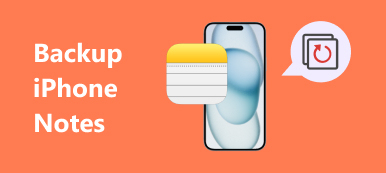При резервном копировании iPhone в iTunes резервное копирование iPhone с помощью пароля необходимо для вашей конфиденциальности.
Что такое резервный пароль iPhone?
Как зашифровать резервную копию iPhone?
Забыли пароль для iPhone?
...
Прочитайте эту страницу, чтобы получить полное руководство резервный пароль iPhone и устранение неполадок, связанных с этим.

- Часть 1. Что такое резервный пароль iPhone?
- Часть 2. Как установить или отключить резервный пароль iPhone?
- Часть 3. Пароль для резервного копирования iPhone забыли?
- Часть 4. Лучший альтернативный способ резервного копирования iPhone
Часть 1. Что такое резервный пароль iPhone?
Что такое резервный пароль iPhone?
После того, как вы успешно выполните резервное копирование содержимого на своем iPhone и захотите просмотреть файлы в iTunes, будет ли пароль, который сломает ваши слабые мозги?
Здесь более подробно о пароле резервного копирования iPhone вы должны знать.
На самом деле, пароль резервного копирования iPhone - это не ваш первый пароль Apple ID и не пароль вашего мобильного телефона, а пароль, который вы сами задали при первом использовании функции резервного копирования iTunes. В обычных условиях iTunes не будет шифровать резервные копии. Когда вы хотите зашифровать резервную копию в iTunes в первый раз, вам будет предложено установить пароль, и ваш iTunes начнет автоматически создавать зашифрованные резервные копии для этого устройства с помощью пароля резервного копирования iPhone.
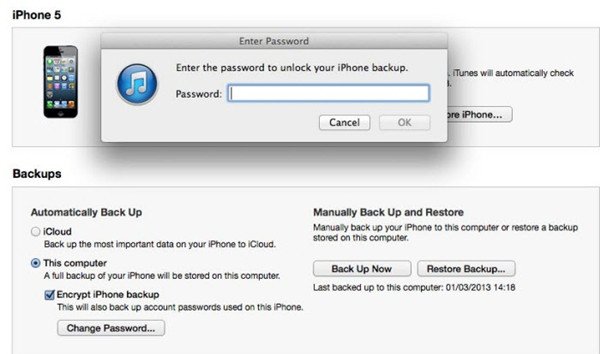
В отличие от пароля iTunes, ваш резервный пароль iPhone работает только тогда, когда вам нужно просмотреть свои резервные копии в iTunes. Это два разных пароля, и этот нужен, когда система запрашивает и настраивается индивидуально. После того, как вы установили пароль, запомните его или запишите в безопасное место, потому что без этого пароля вы не сможете использовать резервную копию iTunes. Просто не забудьте обратить на это внимание.
Часть 2. Как установить или отключить резервный пароль iPhone?
Независимо от того, установили ли вы пароль для резервной копии iPhone или никогда не устанавливали, вам просто нужно выполнить шаги ниже, чтобы установить пароль.
Шаг 1, Просто сделайте как обычно, подключите iPhone к компьютеру через USB-кабель, затем запустите iTunes, и iTunes автоматически обнаружит ваш iPhone.
Шаг 2. В интерфейсе iTunes щелкните значок iPhone, чтобы по умолчанию открыть экран «Сводка».
Шаг 3. В разделе «Резервные копии», когда вы выбираете «Этот компьютер», вы можете увидеть параметр «Зашифровать резервную копию iPhone».
Шаг 4. Во всплывающем окне вас попросят ввести пароль. После этого нажмите «Создать резервную копию сейчас», чтобы начать резервное копирование данных iPhone в iTunes на этом компьютере. Между тем, он будет перезаписывать и шифровать ваши предыдущие резервные копии.

Шаг 5. После завершения резервного копирования вы можете проверить, зашифрована ли резервная копия. Просто перейдите на вкладку «Правка»> «Настройки»> «Устройство», где вы можете увидеть изображение блокировки справа от имени вашего устройства.

Шаг 6. Чтобы отключить шифрование резервной копии iTunes, просто снимите флажок «Зашифрованная резервная копия iPhone» в iTunes и введите пароль, чтобы отключить его.
Часть 3. Пароль для резервного копирования iPhone забыли?
Как упоминалось в предыдущих параграфах, вы не сможете восстановить зашифрованные резервные копии, если забудете пароль для резервного копирования iPhone. Чтобы справиться с такими проблемами, вот несколько эффективных и популярных методов, которые вы можете попробовать.
Решение 1, Попробуйте пароль по умолчанию для резервного копирования iPhone
Иногда пароль резервной копии iPhone, который вы забыли, может быть паролем, который вы использовали или собираетесь использовать. Это может быть ваш пароль Apple ID, имя или день рождения одного из ваших родственников или даже обычный пароль, например «123456» и т. Д. Вы могли установить пароль ранее, но просто забыли его. Поэтому, прежде чем обращаться за технической поддержкой, попробуйте использовать пароль, который вы можете использовать, и посмотрите, работает ли он.
Решение 2, инструмент для восстановления пароля iPhone
На самом деле iSeePassword Настоятельно рекомендуется многими пользователями по всему миру. Просто возьмите iSeePassword, например, это программное обеспечение предназначено для разработки простого в использовании дешифрования для пользователей iTunes, здесь подробно описан процесс расшифровки и восстановления пароля резервного копирования iPhone.
Шаг 1, Установите и запустите программу на своем компьютере. Рекомендуется приобрести и зарегистрировать программу перед восстановлением пароля резервного копирования iPhone.
Шаг 2. Выберите подходящий тип атаки: «Атака грубой силой» или «Атака по маске», а затем введите информацию, которая поможет программе расшифровать резервный пароль iPhone.
Шаг 3. Расшифруйте защиту паролем резервной копии iTunes. После этого вы можете нажать кнопку «Пуск», чтобы восстановить пароль резервной копии iPhone, чтобы разблокировать iTunes.

Решение 3, Сбросить резервную копию пароля iPhone
С iOS 16 или более поздней версией вы можете создать новую зашифрованную резервную копию вашего устройства, сбросив пароль резервной копии iPhone. Вот более подробная информация о шагах.
Шаг 1. Войдите на домашнюю страницу устройства iOS, перейдите в «Настройки»> «Общие»> «Сброс».
Шаг 2. Выберите «Восстановить все настройки» и введите свой пароль Apple ID. Он сбросит настройки, такие как пароль резервного копирования iPhone, яркость дисплея, макет главного экрана и обои.
Шаг 3, Снова подключите свое устройство к iTunes и создайте новый резервный пароль iPhone, например, часть 2.
Этот способ проще сбросить пароль резервного копирования iPhone, по сравнению с сброс пароля iTunes.

Часть 4. Лучший альтернативный способ резервного копирования iPhone
Использование iTunes для резервного копирования данных iPhone является рекомендуемым вариантом Apple. Однако, если вы забыли пароль для резервного копирования iPhone и не смогли его восстановить, будет очень жаль. Таким образом, получение альтернативы для резервного копирования iPhone также является значительным.
Apeaksoft iOS Data Backup & Restore - альтернативный метод, который вы можете использовать.

4,000,000+ Загрузки
Шаг 1. Бесплатно скачайте и установите программу. Выберите «Резервное копирование и восстановление данных iOS». Что касается случая, вы можете сделать резервную копию содержимого iPhone на свой компьютер напрямую.

Шаг 2, Подключив iPhone к компьютеру, вы можете выбрать файлы для резервного копирования. Конечно, вы также можете иметь предварительный просмотр файлов, прежде чем сохранять файлы с iPhone на компьютер.

Шаг 3. Вы можете сделать резервную копию содержимого iPhone на компьютер. Нажмите кнопку «Пуск» после выбора опции «Зашифрованное резервное копирование», чтобы установить пароль резервного копирования iPhone в соответствии с вашими требованиями.

Вы также можете узнать: как резервное копирование iPhone без пароля
Заключение
Столкнувшись с какой-либо проблемой, связанной с резервным паролем iPhone, вы можете просто обратиться к информации из этой статьи. На большинство ваших вопросов мы получим достойные ответы. Не паникуйте, если вы обнаружите, что ваш пароль для резервного копирования iPhone забыт, даже если все методы потерпели неудачу, вы все равно можете использовать iOS Data Backup & Restore в качестве альтернативного решения.